שלום, שמי ג'ון סמית ואני מומחה IT. התבקשתי לכתוב מאמר על בעיה שיש למשתמשי Outlook כאשר מנסים להוסיף מידע על פגישות Teams מ-Outlook. הבעיה היא שכאשר משתמשים מנסים להוסיף מידע על פגישות Teams מ-Outlook, הם אינם מסוגלים לעשות זאת. זו בעיה שראיתי ממקור ראשון והצלחתי למצוא לה פתרון. הדרך לעקיפת הבעיה היא ליצור תחילה פגישה ב-Outlook, ולאחר מכן להוסיף את פרטי הפגישה של Teams לפגישה על ידי לחיצה על הלחצן 'הוסף פגישת Webex' בחלון הפגישה. לאחר שתעשה זאת, תוכל להוסיף מידע על פגישת Teams לפגישה. פתרון זה אמור לעבוד עבור רוב המשתמשים, אך אם אתה עדיין נתקל בבעיות, תוכל לנסות ליצור קשר עם התמיכה של Microsoft לקבלת עזרה נוספת. אני מקווה שמאמר זה היה מועיל לאלו מכם שיש להם בעיות בהוספת מידע על פגישות Teams מ-Outlook.
מיקרוסופט ידועה בשילוב המוצר שלה במוצרים אחרים. תרחיש אחד כזה הוא היכולת ליצור מידע על פגישות של Microsoft Teams מ-Outlook. זה מפשט את חווית המשתמש מכיוון שהם לא צריכים להיכנס ל-Teams ולאחר מכן ליצור אחד חדש. עם זאת, חלק מהמשתמשים מדווחים שזה לא אפשרי. פוסט זה יעזור לך אם אתה לא יכול להוסיף מידע על פגישות Teams מ-Outlook .

לא ניתן להוסיף מידע על פגישת Teams מ-Outlook
ישנן שלוש דרכים לתקן בעיה זו, כך שתוכל להוסיף מידע על פגישות Teams מ-Microsoft Outlook.
- הפעל את האפשרות 'הוסף פגישה מקוונת לכל הפגישות'.
- הוסף או התקן מחדש את התוסף של Microsoft Team Meetings עבור Microsoft Office
- רשם מחדש את Microsoft.Teams.AddinLoader.dll
- בדוק את הגדרות הרישום
- בדוק מדיניות (מנהל IT)
ודא שיש לך חשבון Microsoft Teams המשתמש באותו חשבון כמו Outlook. כמו כן, ודא שהחברה לא מגבילה אותך לעשות זאת אם אתה משתמש בחשבון ארגוני.
1] הפעל את האפשרות 'הוסף פגישה מקוונת לכל הפגישות'.
ל- Outlook יש הגדרה מיוחדת ללוח השנה שבה אתה צריך לאפשר את היכולת להוסיף פגישה מקוונת לכל הפגישות. ניתן גם להתאים את משך ברירת המחדל, לקצר פגישות ופגישות ועוד.
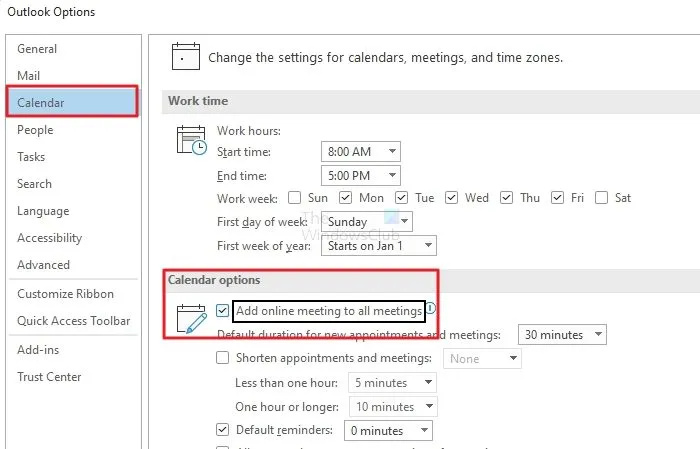
- פתח את Outlook ולחץ על 'קובץ' ולאחר מכן לחץ על 'אפשרויות'.
- בחלון האפשרויות, לחץ על לוח שנה.
- אתר את האפשרות 'לוח שנה' וסמן את התיבה 'הוסף פגישה מקוונת לכל הפגישות'.
- שמור את השינוי ונסה ליצור פגישת Microsoft Teams מ-Outlook.
2] הוסף או התקן מחדש את התוסף של Microsoft Team Meetings עבור Microsoft Office
כאשר אתה מתקין את Microsoft Teams במחשב שלך, הוא מתקין את התוספת של Microsoft Team Meetings עבור Microsoft Office. זה מאפשר לך ליצור פגישות מ- Outlook. בדוק אם הוא מותקן.
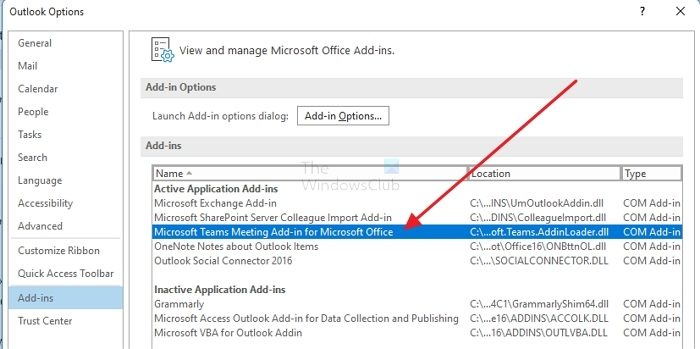
- פתח את Outlook ובחר אפשרויות > הרחבות.
- חפש תוספת בשם: Microsoft Teams Meeting Add-in עבור Microsoft Office.
- אם אינך מוצא אותו, לחץ על הלחצן Go לצד התפריט הנפתח של תוספות COM בתחתית הקטע.
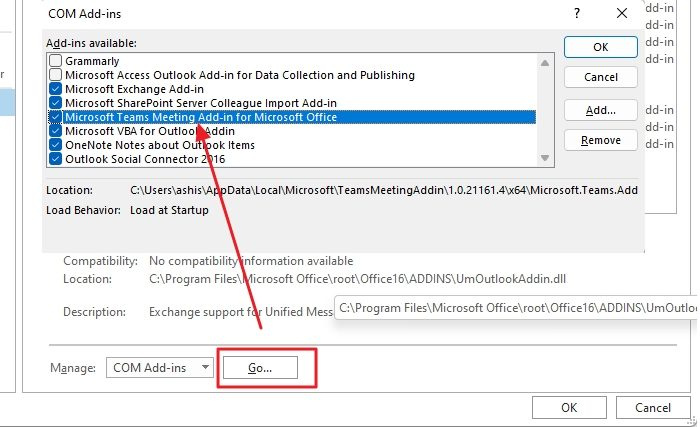
- בחר בתוסף Microsoft Teams Meeting עבור Microsoft Office ולחץ על הלחצן הוסף.
- לאחר מכן, הפעל מחדש את Outlook ובדוק אם אתה יכול ליצור פגישה.
3] רשם מחדש את Microsoft.Teams.AddinLoader.dll
בעוד שהפעלה והשבתה של תוסף אמורה לרשום את ה-DLL, אתה יכול לעשות זאת באופן ידני כדי להיות בטוח כפול.
כיצד להגדיר את דף הבית בחלונות 10
הפעל את הפקודה הבאה משורת הפקודה הפעל או מסוף Windows מוגבה.
משרד 64 סיביות:
|_+_|
משרד 32 סיביות:
|_+_|
הנתיב עשוי להיות שונה במחשב שלך. אז הקפד לבחור את מספר הבנייה הגבוה ביותר, כגון |_+_|. כאן, 1.0.18012.2 הוא מספר ה-build.
הפעל מחדש את Microsoft Teams Desktop ו-Outlook ובדוק אם הבעיה נפתרה.
4] בדוק את הגדרות הרישום
כאן נשנה את הגדרת הרישום, וזה מסוכן אם תמחק בטעות משהו. לפיכך, אם תעשה זאת, הקפד ליצור תחילה שחזור מערכת.
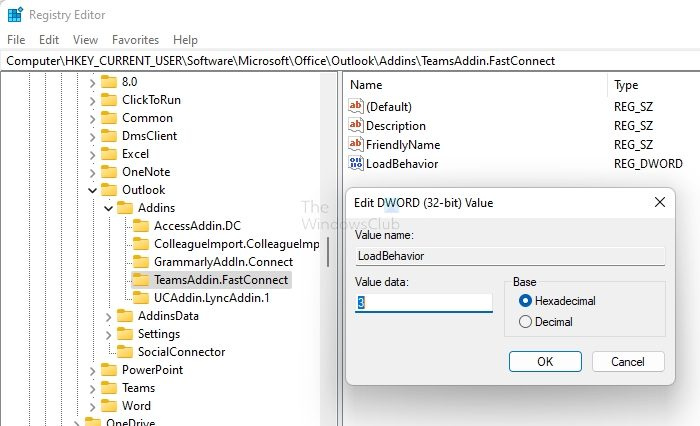
שלבים אלה יתוקנו אם התוסף אינו מוצג למרות שהוא מותקן.
- פתח את Run, הקלד regedit.exe והקש Enter כדי לפתוח את עורך הרישום.
- נווט אל |_+_|.
- חשבון TeamsAddin.FastConnect מוצג.
- תַחַת TeamsAddin.FastConnect , לוודא LoadBehavior מוצג ומוגדר ל-3.
- אם LoadBehavior בעל ערך שונה מ-3, שנה אותו ל-3 והפעל מחדש את Outlook.
הפעל מחדש את Teams ו-Outlook ובדוק אם הבעיה עדיין קיימת.
5] הפעל את עוזר התמיכה והשחזור של Microsoft.
Microsoft מציעה Microsoft Support and Recovery Assistant. הפתרון המומלץ הוא לבצע שלבי פתרון בעיות אוטומטיים ולבצע את התיקונים הנדרשים.
6] בדוק מדיניות (מנהל IT)
אם אתה מנהל IT ואינך יכול להתקין את התוסף Teams Meeting, יש שני מדיניות שעליך לבדוק.
- מדיניות השדרוג של Teams המאפשרת לך לקבוע פגישות ב-Teams ( עוד על זה )
- מדיניות פגישות צוותים המאפשרת התקנה של התוספת של Outlook. ( עוד על זה )
סיכום
אני מקווה שהיה קל לעקוב אחר הפוסט הזה ושהצלחתם לפתור את הבעיה שבה לא הצלחתם להוסיף מידע על פגישות Teams מ-Outlook. בדרך כלל מדובר בבעיה בתוספות, והמצאנו כמה פתרונות לתיקון.
האם פגישות Microsoft Teams מסתנכרנות עם Outlook?
כן זה כן. אם אתה משתמש בתוסף Microsoft Teams Meeting עבור Microsoft Office, הוא מסנכרן אוטומטית את כל פגישות Teams עם לוח השנה שלך ב-Microsoft Outlook. זה עובד על מכשירים שונים.
איך מגיעים לפגישה באאוטלוק?
אתה יכול לעשות את זה מלוח השנה. מצא את רשומת הפגישה בלוח השנה שלך ולאחר מכן פתח את הפגישה שאליה ברצונך להצטרף. לאחר מכן, בהזמנה לפגישה, לחץ על הצטרף לפגישה מקוונת.















